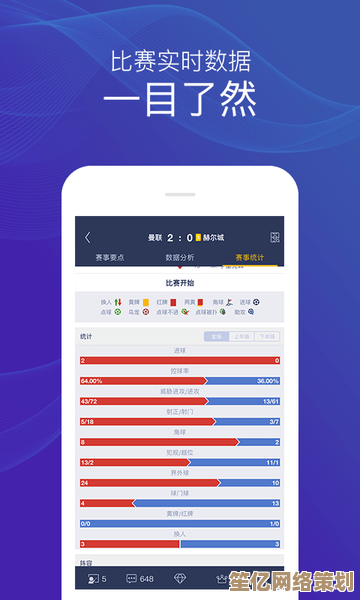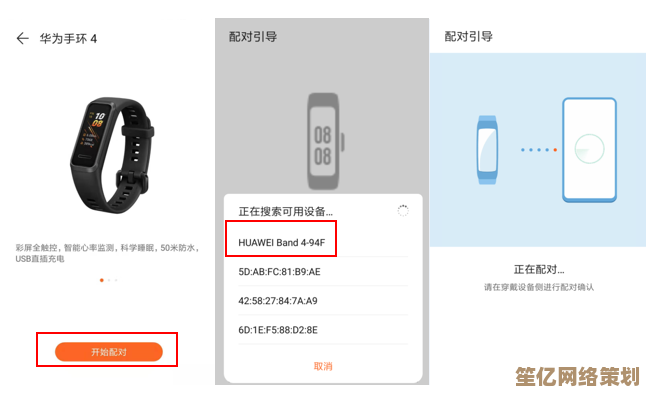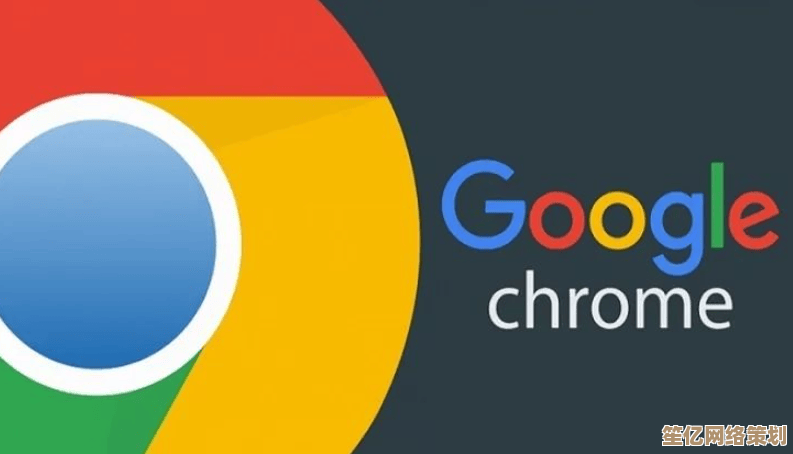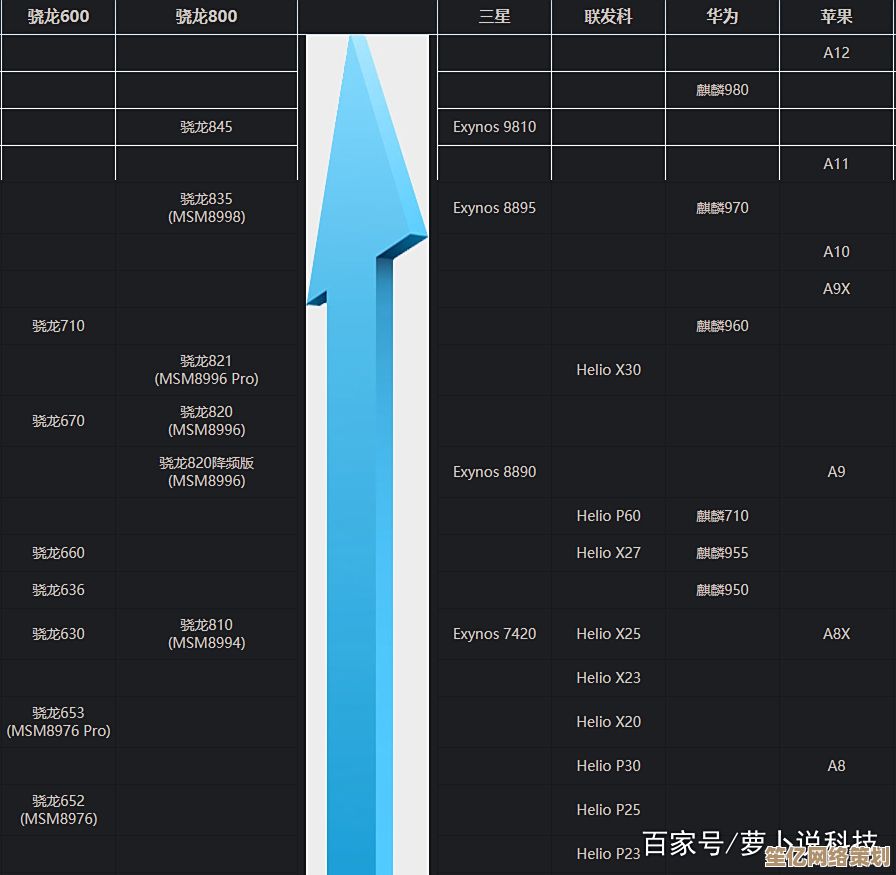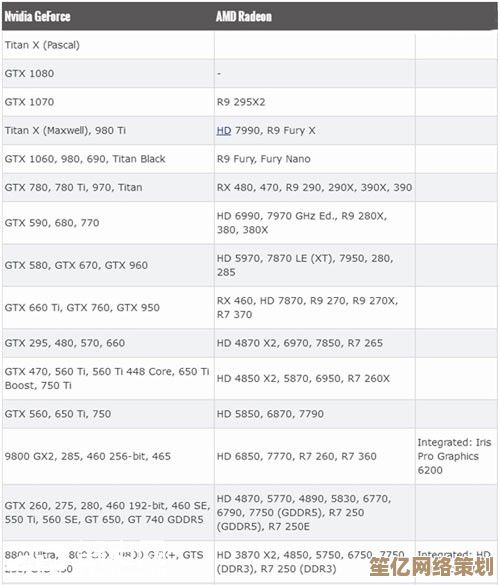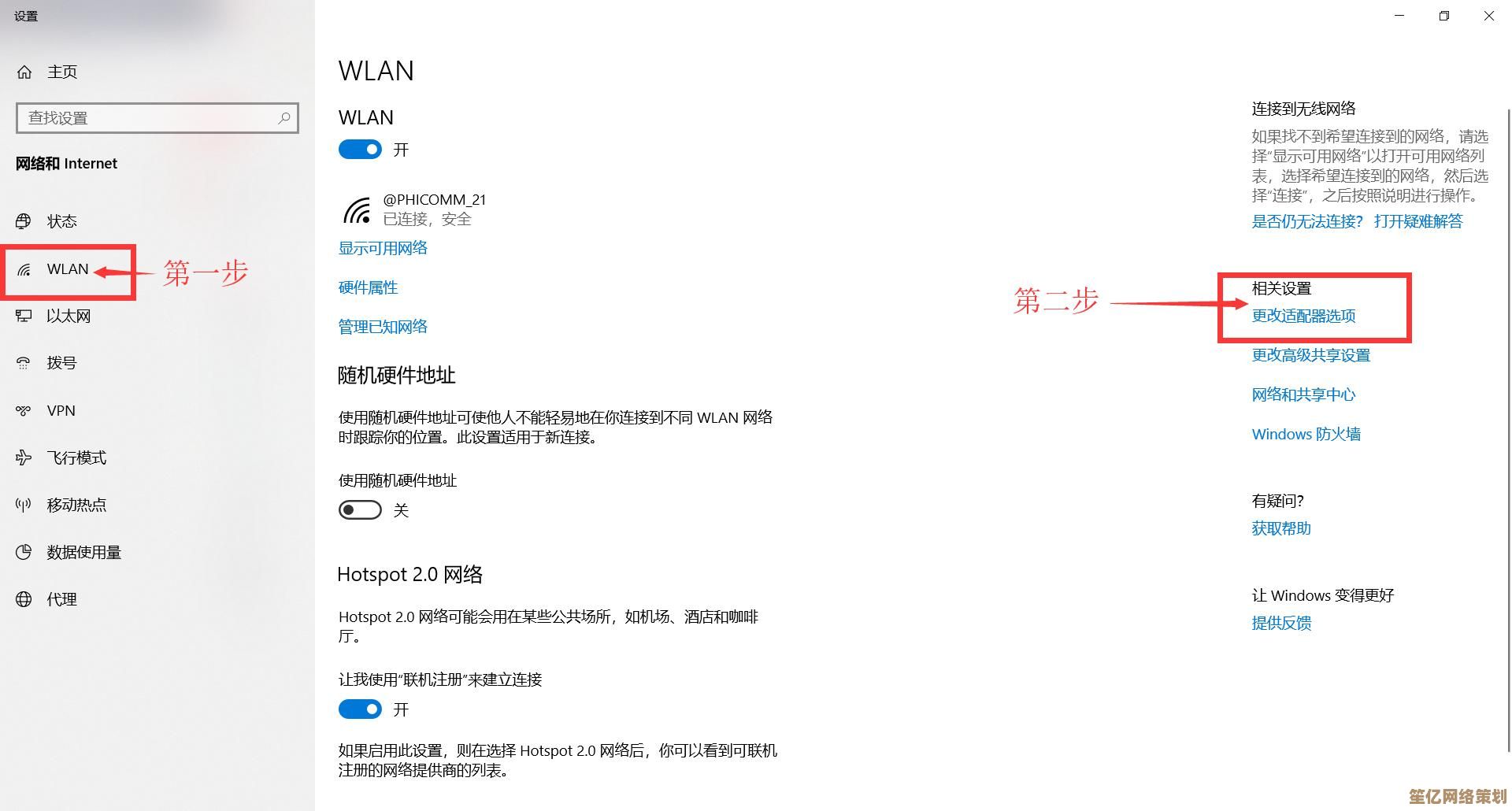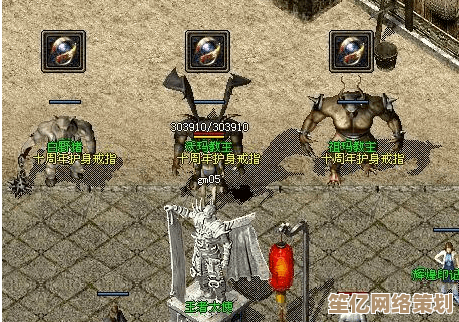应对笔记本频繁蓝屏的有效修复及系统重装实用教程
- 问答
- 2025-09-30 04:15:46
- 1
我的笔记本自救血泪史
凌晨两点,屏幕骤然变蓝,一行行冰冷的白字刺入眼帘,我盯着那个熟悉的错误代码——0x0000007B,手指悬在Ctrl+S上,刚刚写了三千字的文档灰飞烟灭,这已经是本周第三次了,我狠狠把鼠标摔在桌垫上,软垫闷闷地承接了我的愤怒(淦!又没保存!),这台服役四年的笔记本,仿佛进入了迟暮之年,蓝屏成了它最频繁的“问候”。
蓝屏不是终点,是求救信号
起初,我和大多数人一样,粗暴地长按电源键重启,祈祷它只是“抽风”,但蓝屏幽灵如影随形,有时在渲染视频时发作,有时仅仅打开浏览器标签多几个就突然崩溃,绝望中,我开始了漫长而曲折的自救:
-
物理层面的“大扫除”: 拆开后盖的瞬间,一股混合着灰尘和轻微焦糊味的热浪扑面而来,散热风扇的鳍片几乎被一层厚厚的、棉絮状的灰垢完全堵塞(难怪摸上去烫得能煎蛋!),我用旧牙刷和压缩空气罐狼狈地清理了半小时,装回去开机——世界安静了,风扇不再像喷气引擎,蓝屏频率……似乎降低了一点点?但远未根治,看来积热只是帮凶之一。
-
内存条的“金手指”疑云: 网上教程总说内存接触不良是蓝屏元凶,我战战兢兢地拆下那两条绿色的长条(生怕手上的静电毁了它),用学生时代留下的橡皮擦,小心擦拭着金色的触点,再用力(但也不敢太用力)插回卡槽,开机,运行Windows自带的内存诊断工具,漫长的等待后,结果竟是“未检测到问题”,希望的小火苗又熄了一截。

-
驱动:甜蜜的陷阱与回滚: 想起上周手贱更新了显卡驱动(弹出的更新提示实在太烦人了!),打开设备管理器,找到显卡,右键选择“回退驱动程序”,系统提示回滚成功,重启后,忐忑地打开之前必崩的图形处理软件……居然撑过了十分钟!然而好景不长,第二天打开视频会议时,熟悉的蓝光再次笼罩屏幕,驱动问题像打地鼠,解决一个,可能冒出另一个。
-
系统文件的“体检报告”: 在搜索框里输入
cmd,右键选择“以管理员身份运行”,输入sfc /scannow,回车,看着光标闪烁,进度条缓慢爬行,像等待命运的宣判,结果有时是“发现损坏文件并成功修复”,有时是“未发现完整性冲突”,修复后,系统似乎稳定了些,但那种如履薄冰的感觉仍在——谁知道下次蓝屏何时降临?DISM命令也试过,效果玄学。
终极手段:备份!重装!刻进DNA的教训
当所有温和手段失效,蓝屏依旧阴魂不散,我知道,是时候面对那个终极选项了——重装系统,这像一次彻底的大扫除,但也意味着巨大的风险。数据无价! 这是用血泪换来的教训,曾经年少无知,重装前只备份了“我的文档”,结果痛失积攒多年的照片和项目源文件(心在滴血!)。

重装实战:U盘、镜像与忐忑的等待
-
制作启动U盘: 找了一个闲置的8GB U盘(确保里面没有重要东西,制作过程会格式化!),在微软官网下载了Media Creation Tool,运行它,选择“为另一台电脑创建安装介质”,跟着指引一步步制作Windows安装U盘,喝杯咖啡的功夫,启动盘就做好了。
-
备份!备份!备份! 重要的事情说三遍,这次学乖了:
- 云端+本地双保险: 文档、照片、工作资料同步到可靠的网盘(OneDrive, iCloud等)。
- 本地冷备份: 用移动硬盘完整拷贝整个用户文件夹(
C:\Users\你的用户名),特别是桌面、文档、下载、图片、视频这些地方,浏览器书签也别忘了导出! - 密钥与清单: 把软件激活密钥(尤其是Office、Adobe全家桶这类贵的)、必装软件清单(记下名字和版本)写在手机备忘录或纸质笔记上,重装后一个个找回软件的过程枯燥到让人怀疑人生。
-
进入BIOS/UEFI设置: 重启笔记本,在开机Logo出现时狂按制造商指定的键(通常是F2、F10、Del或Esc,我那台老古董是F2),进入BIOS后,用方向键切换到“Boot”选项卡,将“USB HDD”或你的U盘名称移动到启动顺序的第一位,按F10保存并退出,笔记本会自动重启。

-
安装Windows: 重启后进入Windows安装界面,语言时区默认就好,下一步。
- “我没有产品密钥”: 如果你的笔记本预装正版Windows且主板信息未被清除,安装同版本(家庭版/专业版)后联网会自动激活,可以先跳过输入密钥。
- 选择安装类型: “自定义:仅安装Windows(高级)”,关键一步!
- 分区选择: 看到驱动器列表(通常驱动器0分区1、2、3…)。选中原来安装系统的那个分区(通常是最大的主分区),果断点击“删除”!(再次确认已备份!) 删除后,该空间会变成“未分配的空间”。直接选中这块“未分配的空间”,点击“下一步”,安装程序会自动在此创建所需分区并开始安装,这一步能最大程度避免旧系统残留文件作妖。
-
等待与初始设置: 安装过程会自动重启几次,喝杯茶,耐心等待,完成后进入熟悉的OOBE(开箱体验)设置,按提示设置区域、键盘、账户(建议先选离线账户,进去再连微软账户)、隐私选项等。
重生之后:缓慢而必要的重建
新系统桌面空空如也,快得有点不真实,但战斗只完成了一半:
- 驱动安装: 优先连网,Windows Update会自动下载大部分基础驱动,但务必! 去笔记本制造商官网,根据你的具体型号,下载并安装最新的芯片组驱动、显卡驱动、声卡驱动、网卡/无线网卡驱动、触控板驱动,官网驱动通常最稳定兼容,安装一个,重启一次,虽然麻烦,但稳字当头。
- 软件地狱: 按着之前的清单,一个个重装必备软件,激活,登录账户,恢复设置,这是最磨人的阶段,仿佛在废墟上重建家园。
- 数据迁移: 把移动硬盘里备份的用户文件夹内容,小心翼翼地复制回新系统对应的位置(桌面、文档等),云端文件同步回来。
尾声:蓝屏不再,但敬畏长存
重装系统后,折磨我数月的蓝屏终于销声匿迹,笔记本运行轻快,风扇的噪音也温顺了许多,这次经历像一场漫长的发烧,退烧后身体虚弱,需要慢慢调养(装驱动、装软件),它教会我最核心的两件事:
- 灰尘是硬件寿命的隐形杀手,定期开盖清灰(胆大心细,或者花点钱找人清)比任何优化软件都实在。
- 备份!备份!备份!重要数据在云端和本地硬盘同时存在,才能睡得安稳,重装本身不可怕,可怕的是毫无准备。
笔记本的蓝屏,如同生活的无常,我们能做的,是保持清洁(物理与数字的),常备“备份”这条后路,并在问题顽固到无法调和时,有勇气推倒重来,毕竟,一个干净的系统,有时就是最好的良药——虽然熬制这药的过程,实在有点苦,下次再弹出驱动更新提示时,我大概会犹豫一下了……
本文由歧云亭于2025-09-30发表在笙亿网络策划,如有疑问,请联系我们。
本文链接:http://waw.haoid.cn/wenda/14438.html